Ein PowerPoint Fotoalbum ist eine Präsentation, die Sie erstellen können, um Ihre persönlichen oder geschäftlichen Fotos anzuzeigen. Sie können powerPoint-Fotoalbumvorlagen entweder von Office.com herunterladen oder eigene Erstellen.
Ein PowerPoint Fotoalbum ist eine Präsentation, die Sie erstellen können, um Ihre persönlichen oder geschäftlichen Fotos anzuzeigen. Wenn Sie Ihr Fotoalbum aus einer vorgefertigten Vorlage erstellen möchten, können Sie im Suchfeld Nach Onlinevorlagen und Designs suchen nach einer vorlage suchen und eine beliebige Vorlage auswählen.
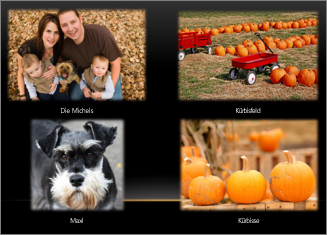
Abbildung: Beispielfotoalbum mit 4 Fotos auf einer Folie
Erstes Erstellen eines Fotoalbums durch das Hinzufügen von Bildern
-
Wechseln Sie zu Einfügen, und klicken Sie auf den Pfeil unter Fotoalbum, und klicken Sie dann auf Neues Fotoalbum.
-
Klicken Sie im Dialogfeld Fotoalbum unter Bild einfügen aus auf Datei/Datenträger.
-
Suchen Sie im Dialogfeld Neue Bilder einfügen nach dem Ordner mit dem einzufügenden Bild, und klicken Sie auf Einfügen.
-
Wenn Sie die Reihenfolge für die Anzeige der Bilder ändern möchten, klicken Sie unter Bilder im Album auf den Dateinamen des zu verschiebenden Bilds, und verschieben Sie es dann in der Liste mithilfe der Pfeilschaltflächen nach oben oder nach unten.
-
Klicken Sie im Dialogfeld Fotoalbum auf Erstellen.
Weitere Möglichkeiten für Fotoalben
Wählen Sie unten eine Überschrift aus, um sie zu öffnen und die detaillierten Anleitungen anzuzeigen.
Hinzufügen von Beschriftungen zu Bildern
Beim Hinzufügen von Beschriftungen geben Sie Text ein, der die einzelnen Bilder im Fotoalbum beschreibt.
-
Öffnen Sie die Präsentation des Fotoalbums.
-
Klicken Sie auf der Registerkarte Einfügen in der Gruppe Bilder (Illustrationen in PowerPoint 2007 ) auf den Pfeil unter Fotoalbum, und klicken Sie dann auf Fotoalbum bearbeiten.
-
Aktivieren Sie unter Bildoptionen das Kontrollkästchen Beschriftungen unter ALLEN Bildern .
Wenn das Kontrollkästchen Beschriftungen unter ALLEN Bildern abgeblendet oder nicht verfügbar ist, müssen Sie zunächst eine Layout für die Bilder im Fotoalbum angeben.
Um ein Layout für Ihre Bilder anzugeben, wählen Sie unter Albumlayout in der Liste Bildlayout das gewünschte Layout aus.

-
Klicken Sie auf Aktualisieren.
Standardmäßig verwendet PowerPoint den Bilddateinamen als Platzhalter für den Untertitel Text.
-
Klicken Sie in der Normalansicht auf den Platzhalter Untertitel Text, und geben Sie dann einen Untertitel ein, der das Bild beschreibt.
Ändern der Darstellung eines Bilds
-
Klicken Sie auf der Registerkarte Einfügen in der Gruppe Bilder auf den Pfeil unter Fotoalbum und dann auf Fotoalbum bearbeiten.
-
Führen Sie im Dialogfeld Fotoalbum bearbeiten eine oder mehrere der folgenden Aktionen aus:
-
Zum Anzeigen aller Bilder in Ihrem Fotoalbum in Schwarzweiß aktivieren Sie unter Bildoptionen das Kontrollkästchen Alle Schwarzweißbilder.
-
Zum Ändern des Layouts für die Bilder klicken Sie unter Albumlayout in der Liste Bildlayout auf das gewünschte Layout.
-
Zum Einrahmen der Bilder wählen Sie unter Albumlayout in der Liste Fensterform eine Rahmenform aus, die zu allen Bildern im Fotoalbum gut aussieht.
-
Zum Auswählen eines Designs für das Fotoalbum klicken Sie unter Albumlayout neben Design auf Durchsuchen, und suchen Sie im Dialogfeld Design auswählen das gewünschte Design.
-
-
Wenn Sie ein Bild drehen oder aber seine Helligkeit oder seinen Kontrast erhöhen oder verringern möchten, klicken Sie in der Liste Bilder im Album auf das gewünschte Bild, und führen Sie folgende Aktionen aus:
-
Zum Drehen eines Bilds im Uhrzeigersinn klicken Sie auf
 .
. -
Um ein Bild gegen den Uhrzeigersinn zu drehen, klicken Sie auf

-
Zum Vergrößern des Kontrasts klicken Sie auf
 .
. -
Zum Verringern des Kontrasts klicken Sie auf
 .
. -
Zum Erhöhen der Helligkeit klicken Sie auf
 .
. -
Zum Verringern der Helligkeit klicken Sie auf
 .
.
-
Freigeben Ihres Fotoalbums für andere Benutzer
Es gibt verschiedene Möglichkeiten, wie Sie Ihr Fotoalbum mit anderen teilen können.
Entfernen eines Bilds aus einem Fotoalbum
-
Klicken Sie auf> Fotoalbumeinfügen > Fotoalbum bearbeiten.
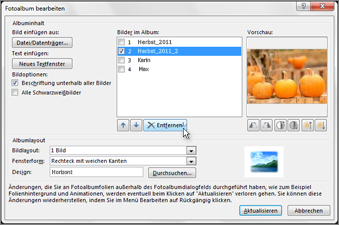
-
Wählen Sie unter Bilder im Album das Bild aus, und klicken Sie dann auf Entfernen.